
Lần đầu tiên sử dụng AnyRec Free Video Converter, bạn cần cài đặt trình khởi chạy để chuyển đổi nhanh hơn.

Bước 1: Tải lên Video MP4
Nhấp vào Thêm tệp vào tùy chọn Bắt đầu để nhập tệp MP4 của bạn.

Bước 2: Chọn Định dạng GIF
Trong phần Định dạng video mặc định, chọn WEBM làm định dạng đầu ra. Điều chỉnh các thông số liên quan nếu cần thiết. Sau đó nhấp vào Convert để chuyển đổi .mp4 thành .webm.

Bước 3: Lưu MP4 dưới dạng GIF trực tuyến
Điều chỉnh các thông số nếu cần thiết. Nhấp chuột Đổi để chuyển đổi .mp4 sang .gif trực tuyến miễn phí.


| Phần mở rộng tệp | .mp4 | .gif |
| Được phát triển bởi | Tổ chức Quốc tế về Tiêu chuẩn hoá | CompuServe |
| Sự miêu tả | MP4 (hoặc MPEG-4 Part 14) là định dạng vùng chứa đa phương tiện kỹ thuật số để lưu trữ video, âm thanh, phụ đề, hình ảnh tĩnh và siêu dữ liệu. MP4 là định dạng mở với tiêu chuẩn ISO / IEC 14496-14. Định dạng MP4 thường được sử dụng để phân phối video trực tuyến. Kích thước tệp nhỏ hơn và khả năng tương thích tốt hơn khiến MP4 trở nên phổ biến. | GIF (Định dạng trao đổi đồ họa) là một loại hình ảnh bitmap, không phải video. GIF sử dụng tính năng nén dữ liệu không mất dữ liệu, đó là Lempel-Ziv-Welch (LZW). Nó có thể giảm kích thước tệp trong khi vẫn giữ chất lượng cao một cách hiệu quả. Nói chung, GIF là một loạt các hình ảnh hoặc các vòng lặp video không có âm thanh. Định dạng GIF thường được sử dụng để tạo ảnh động trên các nền tảng mạng xã hội và trang web. |
| Các chương trình liên kết | Microsoft Windows Media Player Apple QuickTime Player Apple iTunes VLC Media Player | Bản xem trước của Apple Windows Photo Gallery Viewer Adobe Photoshop GIMP |
| Loại MIME | video / mp4 | hình ảnh / gif |
| Liên kết hữu ích | Tệp MP4 là gìM4V và MP4MKV so với MP4 MPEG so với MP4Chuyển đổi RAR sang MP4Chuyển đổi ARF sang MP4Chuyển đổi video VLC sang MP4Chuyển đổi WebM sang MP4Chuyển đổi VOB sang MP4Chuyển đổi MKV sang MP4 Chuyển đổi MP4 sang WAVChuyển đổi QuickTime MOV sang MP4Nén MP4 trực tuyến | Chuyển MOV sang GIF Máy ghi GIF Thêm GIF vào video |
Nếu bạn muốn trích xuất một đoạn video và sau đó chuyển đổi thành ảnh động GIF, AnyRec Video Converter là sự lựa chọn đầu tiên của bạn. Bạn có thể nhận được một trình chỉnh sửa video và hộp công cụ tích hợp để tạo GIF từ bất kỳ video nào. Ví dụ: bạn có thể cắt, hợp nhất, cắt, xoay, thêm / xóa hình mờ, đảo ngượcvà áp dụng nhiều hiệu ứng hơn trong phần mềm chuyển đổi MP4 sang GIF.
Hoặc bạn có thể sử dụng trình tạo GIF mặc định để tạo GIF của riêng mình một cách nhanh chóng. Chỉ cần đi đến Hộp công cụ và tìm trình tạo GIF động. Tại đây bạn có thể tạo ảnh động GIF từ video và hình ảnh trên Windows và Mac một cách thoải mái. Hơn nữa, bạn có thể chuyển DVD sang hoạt ảnh GIF trong trình chuyển đổi AnyRec GIF. Dưới đây là các bước chi tiết của bạn để tạo GIF từ MP4.
Bước 1: Thêm video MP4
Tải xuống miễn phí, cài đặt và khởi chạy phần mềm chuyển đổi MP4 sang GIF trên máy tính Windows 11/10/8/7 và Mac của bạn. Trong mặc định Bộ chuyển đổi phần, bấm vào + để nhập tất cả các tệp video MP4.
Bước 2: Đặt GIF làm Định dạng đầu ra
Tìm và nhấp vào Chuyển đổi tất cả thành ở góc trên cùng bên phải của trình chuyển đổi ảnh động MP4 sang GIF tốt nhất. Loại hình GIF và hãy nhấn Vào ở hộp Tìm kiếm phía dưới. Tại đây, bạn có thể chuyển đổi video MP4 thành GIF lớn (700x526), GIF trung bình (500x376) và GIF nhỏ (320x240).
Bước 3: Chỉnh sửa và chuyển đổi MP4 sang GIF
Nếu bạn muốn cắt ảnh GIF hoặc áp dụng các hiệu ứng video khác, bạn có thể nhấp vào Chỉnh sửa biểu tượng và đi đến Xoay & cắt trang để thực hiện các thay đổi. Sau tất cả các tác vụ chỉnh sửa GIF, hãy nhấp vào Chuyển đổi tất cả để chuyển đổi .mp4 sang .gif với chất lượng cao. Bạn có thể đi đến Chuyển đổi để nhận tất cả các ảnh động từ MP4 đến GIF.

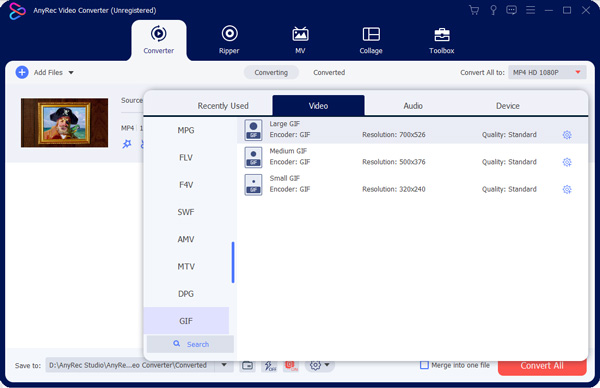
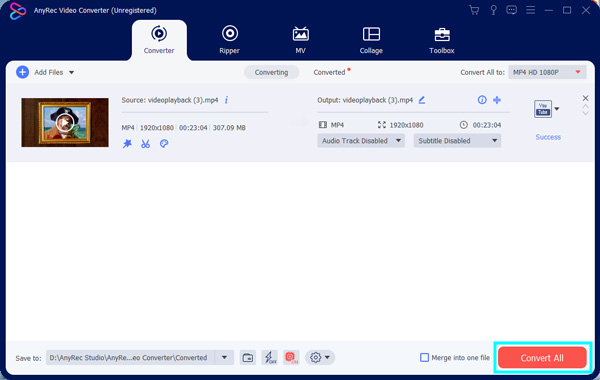
Làm thế nào để chuyển đổi MP4 sang GIF trong Photoshop?
Mở FFmpeg. Nhập các lệnh sau.
Mở Adobe Photoshop. Chọn Tập tin, Nhập khẩu, và sau đó Khung video thành lớp. Nhập video MP4 của bạn. Đảm bảo rằng bạn đã bật Tạo hoạt ảnh khung. Lựa chọn Xuất khẩu và sau đó Lưu cho Web (Kế thừa) từ trên xuống Tập tin danh sách. Chọn một cài đặt trước GIF mà bạn thích. Sau đó, nhấp vào Cứu để hoàn thành chuyển đổi MP4 sang GIF Photoshop.
Làm thế nào để chuyển đổi MP4 sang GIF với Ezgif?
Mở màn hình chuyển đổi video Ezgif sang GIF. Nhấp chuột Chọn tập tin và nhập video MP4. Hoặc bạn có thể dán liên kết video để chuyển đổi URL thành GIF trực tuyến. Đảm bảo kích thước tệp video MP4 của bạn nhỏ hơn 100MB. Cuối cùng, hãy nhấp vào Tải đoạn phim lên để thay đổi MP4 thành GIF với Ezgif.
Nhấp vào Lưu, sau đó nhấp vào Bắt đầu để chuyển đổi MP4 sang WebM bằng VLC Media Player.
Làm thế nào để thay đổi MP4 thành GIF trên Windows?
Chạy trình chuyển đổi GIF trực tuyến hoặc công cụ chuyển đổi video sang GIF trên máy tính để bàn dựa trên nhu cầu của bạn. Thêm video MP4 của bạn. Sau đó, đặt GIF làm định dạng đầu ra. Chương trình máy tính để bàn cung cấp trình tạo GIF và trình nén GIF. Nếu bạn muốn chỉnh sửa ảnh GIF trước khi xuất, bạn có thể tải xuống miễn phí và bắt đầu dùng thử miễn phí trước.
Làm cách nào để chuyển MP4 thành GIF trên Mac?
Bạn có thể sử dụng các trình chuyển đổi GIF trực tuyến và ngoại tuyến ở trên để tạo GIF trên Mac từ video MP4. Hơn nữa, bạn có thể tạo ảnh GIF trên Mac với Gifski, GIPHY Capture và nhiều công cụ máy tính để bàn khác. Đối với người dùng macOS High Sierra trở lên, bạn có thể chụp ảnh trực tiếp trên iPhone, sau đó chuyển thành ảnh GIF với Live Photo.
Công cụ chuyển đổi MP4 sang GIF trực tuyến tốt nhất cho mọi người.
Phục vụ Người dùng trên toàn thế giới
Chuyển đổi ngay